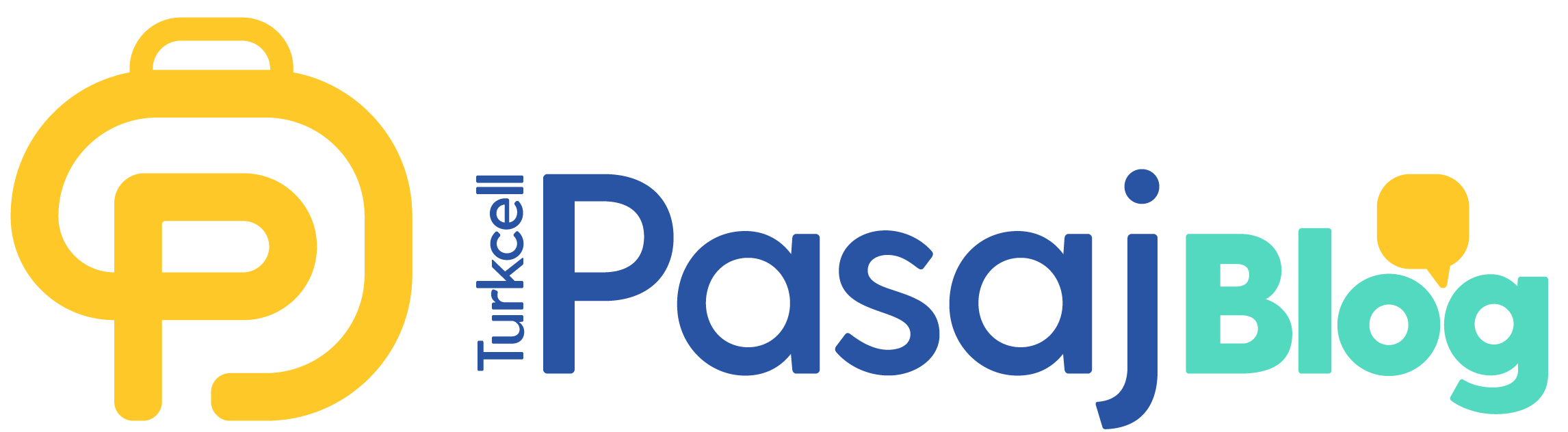Profesyonel anlamda içerikler üretmek için ya da yalnızca eğlenceye yönelik içerikleri tüketmek amacıyla kullandığınız bilgisayarınız, çeşitli nedenlerle yavaşlamaya başladıysa bunun birçok nedeni olabilir. Fakat öncelikli olarak iki temel durum üzerine yoğunlaşmak gerekir. Bu durumlardan ilki donanım kaynaklı sebepler, ikincisi ise yazılım kaynaklı sebeplerdir. Hangi unsurların, bilgisayarınızın yavaşlamasına neden olduğunu tespit ettikten sonra tavsiyelerimiz doğrultusunda çeşitli adımlar atarak bilgisayarınızı, hedeflediğiniz şekilde kullanabilirsiniz.
Bu yazı kapsamındaki önerilerimizin tamamını, güncel sayılabilecek Windows işletim sistemine sahip masaüstü ya da dizüstü bilgisayarlarda uygulayarak pozitif sonuçlar elde edebilirsiniz. Şimdi dilerseniz gelin, PC hızlandırmak için yapılması gerekenler neler, buradan başlayalım.
Bilgisayarı Yavaşlatan Şeyler Nelerdir?
Belki aylar önce belki de yıllar önce alıp mutlu mesut kullandığınız bilgisayarını, artık fare tıklamalarınıza geç yanıt verdiğini, dosya kopyalama işlemlerini alabildiğine yavaş biçimde gerçekleştirdiğini gözlemliyorsanız, PC hızlandırma taktikleri çerçevesinde bazı işlemler yapmanız gerekir. Ama önce bilgisayarınızı yavaşlatan unsurların neler olduğunu tespit etmeniz yerinde olur. Dilerseniz öncelikle hangi değişkenlerin bilgisayarınızı yavaşlatabileceğini belirtelim.

Donanım Kaynaklı Sorunlar
Arızalı ya da kapasitesinin sınırlarında kullanılan mekanik hard disk, yetersiz düzeyde sistem belleği (RAM), aşırı ısınan ve hızını azaltan işlemci (CPU).
- Sorunlu Mekanik Hard Disk: Yavaş çalışan ve komutlarınıza geç yanıt veren bir bilgisayar söz konusu olduğunda öncelikli olarak donanımsal herhangi bir sorun olup olmadığını tespit etmelisiniz. Eğer bilgisayarınızda, mekanik yapıdaki bir sabit disk, bir başka deyişle hard disk bulunuyorsa ilgili diskte bad sector olarak adlandırılan yapısal bozulmaların olup olmadığını, üçüncü parti -birçoğu ücretsiz- araçla test ederek görmeniz uygun olur. Bilgisayarınızın hard diskinde bir hasar bulunmuyorsa, partition şeklinde isimlendirilen bölümlerin (Örneğin C sürücüsü, D sürücüsü) hangi oranda doluluğa sahip olduğunu kontrol etmenizi öneririz. Zira mekanik yapıdaki hard disklerin bölümlendirilmiş alanları, şayet çok fazla veri ile doldurulmuşsa, diskin mekanik parçaları normalden daha yavaş çalışmaya başlar ve bu durum size, yavaşlamış bir bilgisayar olarak yansır.
- Yetersiz Sistem Belleği: Kullandığınız bilgisayarın RAM’i işletim sistemi ve işletim sistemi üzerinde çalışan diğer uygulamaların gereksinimlerini karşılayamıyorsa, bilgisayarınızın çalıştığı ilk andan itibaren belli başlı yavaşlıklarla karşılaşabilir, hatta internet tarayıcısı çalıştırırken dahi bilgisayarınızın birkaç saniye tepki veremediğini görebilirsiniz. Bilgisayar temizleme gibi işlemlerin kifayetsiz kaldığı böylesi durumlar elbette ki çözümsüz değildir.
- Aşırı Isınan İşlemci: Kimi zaman görmezden gelinen veya varlığından, genellikle sorun çıkarmaya başladıktan sonra haberdar olunan bilgisayar işlemcileri, en klasik tanımlama ile bilgisayarın beyni konumundadır. Masaüstü veya dizüstü bilgisayarlarda yer almaları fark etmeksizin kendilerine temas eden metal bir plaka ve bu plakayı serinleten bir fan ile soğutulan işlemciler, fan arızası gibi sebeplerle normalden daha yüksek sıcaklıklarda çalışmaya başlayabilir. Bu durumda işlemci, kendi kendine zarar vermemek adına GHz ile ifade edilen çalışma frekanslarını düşürür (throttling) bilgisayarın genel bir yavaşlamaya uğramasına sebep olabilir. İşlemci böylesi bir durumdaysa PC hızlandırma işlemi için işlemciyi, bulunduğu bu zor durumdan kurtarmak şarttır.
Yazılım Kaynaklı Sorunlar
Bozulmuş sistem dosyaları ya da güncel olmayan işletim sistemi, sistem kaynaklarını (işlemci, sistem belleği, disk vb.) fazla kullanan arka plan uygulamaları, zararlı yazılımlar (virüs, trojan vb.).
- Sorunlu/Güncel Olmayan İşletim Sistemi: Kullandığınız bilgisayardaki Windows tabanlı işletim sistemine gelen güncellemeleri uygularken karşınıza çıkan “Güncelleştirmeler üzerinde çalışılıyor. Bilgisayarınızı kapatmayın.” şeklindeki ekran esnasında elektrik kesintisi yaşandıysa veya bilgisayarınızı gerçekten mecburen kapatmanız gerektiyse, işletim sisteminizin önemli dosyalarından bazıları bozulmaya uğramış olabilir. Bu durum, işletim sistemi sorunsuz çalışıyor gibi görünse de zaman zaman karşılaştığınız hata ekranları veya uzadıkça uzayan bilgisayar açılış süreleri şeklinde kendini belli edebilir. Buna bir de gereğinden fazla dolu mekanik disk gibi unsurlar eklenince, bilgisayar hızlandırma işlemi, kaçınılmaz hâle gelir.
- Sistem Kaynaklarını Fazla Kullanan Uygulamalar: Kimi zaman doğru şekilde kapatılmamış/kapanamayan uygulamalar kimi zamansa Windows’un kendi içinde çalışan arka plan uygulamaları, bilgisayarınızın önemli donanım kaynaklarının yoğun şekilde kullanılmasına neden olabilir. Sistem hızlandırma sürecine başlamadan önce Windows işletim sistemlerinde bulunan Görev Yöneticisi adlı aracı çalıştırıp hangi uygulamanın, hangi düzeyde sistem kaynağı kullandığını görüntüleyebilirsiniz.
- Zararlı Yazılımlar: Bilgisayarı hızlandırma yolları ararken sunulan öneriler arasında gözünüze çarpan “Antivirüs yazılımlarını kaldırın/devre dışı bırakın,” gibi fikirleri kendi bilgisayarınızda uyguladıysanız, bilgisayarınızın kapılarını zararlı yazılımlara açmış ve istemeden de olsa bilgisayarınızın daha fazla yavaşlamasına zemin hazırlamış olabilirsiniz. Zira yeni nesil zararlı yazılımlar, size ait verilerden bazılarına erişebilmekle kalmayıp bilgisayarınızı, başka bilgisayarlara saldırı amacıyla “zombi” bir bilgisayara dönüştürebilir hatta bazı zararlı yazılımlar, bilgisayarınızda (işlemci ve ekran kartını kullanarak) kripto para madenciliği dahi yapabilir.

Bilgisayar Nasıl Hızlandırılır?
Sizin için derlediğimiz ve kullanıcıların bilgisayarlarının yavaşlamalarına en çok gerekçe gösterdikleri durumlardan biri ya da birkaçı, sizin bilgisayarınız için geçerliyse yavaşlayan bilgisayarı hızlandırmak noktasında adım atmaya başlayabilirsiniz.
Sıraladığımız donanım kaynaklı sorunlara sırasıyla pratik çözümler sunalım:
Mekanik yapılı hard diskinizi tamir ettirmeye çalışmakla uğraşmayın ve verilerinizi yedekledikten sonra yeni bir mekanik hard disk veya SSD formunda bir depolama alanı edinerek bilgisayarınızın kalıcı hafızasını artırabilirsiniz. Sadece mekanik disk-SSD değişimi bile yıllar öncesinin bilgisayarlarını müthiş düzeyde hızlandırmaya yetmektedir.
Bilgisayarınızın anakartında boş RAM slotu varsa alanında uzman satış danışmanlarından destek alarak bilgisayarınızla uyumlu yeni ve yüksek kapasiteli RAM’ler alarak bilgisayarınızın geçici hafızasını artırabilirsiniz.
Çeşitli araçlarla bilgisayarınızdaki işlemcinin aşırı ısındığını ve hızını düşürdüğünü tespit edebiliyorsanız, yetkin bilgisayar servislerinden destek alarak bilgisayarınızın termal macun yenileme ve fan/soğutucu değişimini yaptırmanız yerinde olur. Bu sayede işlemcinizi tam performansla kullanabilir, işlemci kaynaklı bilgisayar yavaşlamalarıyla vedalaşabilirsiniz.
Sıraladığımız yazılım kaynaklı sorunlara sırasıyla pratik çözümler sunalım:
İşletim sisteminizde bazı nedenlerle sistem dosyalarında bozulma olup olmadığını tespit edebilmek adına Komut İstemi’ni (işletim sisteminizdeki arama kısmına bu ifadeyi yazarak ilgili uygulamayı çalıştırabilirsiniz) yönetici olarak çalıştırmanız gerekir. Açılan pencereye, işletim sisteminizin kurulu olduğu C sürücüsündeki sorunların tespit edip düzeltilmesi için “chkdsk /f c:” (tırnak işareti olmadan) komutunu yazabilirsiniz. Mekanik diskinizde bad sector olduğundan şüpheleniyorsanız “chkdsk /r c:” komutunu kullanabilirsiniz. İşletim sisteminin dosya sistemindeki hataların giderilmesi için “sfc /scannow”, çökme, donma ya da yavaşlama sorunlarını ortadan kaldırmak amacıyla “Dism /Online /Cleanup-Image /CheckHealth” komutlarından destek alabilirsiniz. Bilgisayarı hızlandırmak için bu komutlardan biri ya da birkaçı, ihtiyaçlarınıza çözüm getirebilir.
Doğru şekilde sonlanmayan ya da arka planda sistem kaynaklarını yüksek oranda kullanan uygulamaları, Görev Yöneticisi yardımıyla tespit ettiyseniz, ilgili işlemleri, Görev Yöneticisi penceresi aracılığıyla sağ tıklayarak sonlandırabilir, şayet aynı uygulamalar Windows ile birlikte başlıyorsa Görev Yöneticisi’ndeki “Başlangıç Uygulamaları” sekmesinden bu uygulamaları yine sağ tıklayarak devre dışı bırakabilirsiniz.
Bilgisayarınızda zararlı yazılımlar olmasından şüpheleniyorsanız devre dışı bıraktığınız ya da tamamen kaldırdığınız antivirüs yazılımlarını yeniden yüklemenizi, haricî bir antivirüs uygulaması kullanmıyorsanız güncel Windows işletim sistemlerinde yer alan Windows Güvenliği adlı aracı etkinleştirmeniz yerinde olur.

Bilgisayar Hafızası Nasıl Artırılır?
Bilgisayarınızın donanım yönünden bazı noktalarda yetersiz olduğunu düşünüyor ve hafızasını artırmayı planlıyorsanız, öncelikli olarak geçici hafızasının (RAM) mı yoksa kalıcı hafızasının (mekanik hard disk ya da SSD) mı arttırılacağına karar vermeniz yerinde olur.
Bilgisayarların dâhilî donanım bileşenlerinin takıldığı anakart adlı parçada boş RAM slotları varsa bilgisayar uzmanı olan satış danışmanlarından destek alarak bilgisayarınızla uyumlu RAM’ler satın alarak bilgisayarınıza takabilir/taktırabilirsiniz.
Mekanik disk ya da SSD içinse taşınabilir bilgisayarlarınızda ekstra M,2 yuvası olup olmadığını kontrol etmeniz/ettirmeniz gerekir. Eğer boş M,2 slotları varsa ihtiyaçlarınız çerçevesinde yeni bir SSD alıp bu yuvaya takabilir/taktırabilirsiniz. Masaüstü bilgisayarlardaki anakartlarda daha fazla iç hacim ve bağlantı noktası bulunduğundan mekanik disk veya SSD alımı/kullanımı konusunda daha rahat hareket edebilirsiniz.
Bilgisayarda Kaç GB Boş Yer Kaldığı Nasıl Anlaşılır?
Bilgisayar sistem temizleme sürecinde hard disk veya SSD’lerinizdeki boş alanı öğrenmek isteyebilirsiniz. Bunun için Windows 10 ve Windows 11 işletim sistemlerinde, başlat tuşuna tıklayın ve sonrasında çark simgesiyle gösterilen Ayarlar kısmına tıklayın. Açılan pencerede Sistem’e tıklayın ve Depolama kısmına ulaşın. Buradan, sisteminizdeki disk bölümlerinde kaç GB boş yer kaldığını görüntüleyebilirsiniz.
Bilgisayarda Depolama Alanı Nasıl Açılır?
Windows işletim sistemindeki Disk Temizleme özelliği, en temel depolama alanı açma yöntemlerinden biridir. Bunun için işletim sisteminizin başlat tuşuna tıklamanız ve arama kısmına Disk Temizleme yazıp çıkan uygulamayı çalıştırmanız gerekir. Sürücü/bölüm seçiminden sonra penceredeki “Sistem dosyalarını temizle”yi işaretleyerek Windows güncellemeleri ile gelen ve kullanılmayan dosyaları silebilir, diskinizde ekstra depolama alanı açabilirsiniz.
Gereksinim duymadığınız uygulamaları da kaldırarak depolama alanı açabilirsiniz. Yine başlat tuşuna tıklayıp arama bölümüne “Uygulamalar” yazarak yüklü uygulamalar sonucuna tıklayıp sisteminizdeki uygulamaları, boyut ya da kurulma tarihine göre sıralatarak aralarından ihtiyaç duymadıklarınızı silebilirsiniz. Böylece bilgisayarınızın diskinde yer açabilirsiniz.
Tüm bu çözümler için bilgisayar bileşenlerine ihtiyaç duyarsanız Turkcell Pasaj ayrıcalığıyla aradığınız ürüne kısa sürede ulaşabilir, sorunlarınızı çözüme kavuşturabilirsiniz.
 Pasaj'a Git
Pasaj'a Git